NECパソコンのインストール可能OS用ドライバについて
NECパソコンのビジネス向け機種は、製品情報Webページやカタログ等でサポートするOSが明記されています。そのサポートOSに対応したドライバ・ソフトウェアを「インストール可能OS用ドライバ」として配布しています。
| OSインストール | プリインストールのOSを復元する方法、プリインストール以外のOSをインストールする方法。 |
|---|---|
| NECビジネスPCドライバ検索の利用方法 | 型名から選択して探す、型番を入力して探す、ドライバ検索結果の見方。 |
| ユーザ作成の再セットアップディスク | PC購入者が作成した再セットアップディスクを使う方法。 |
| 再セットアップ用媒体 | NEC出荷時に添付されていた再セットアップ媒体を使う方法。 |
| 旧機種向け(Windows2000/98SE/NT) | 古いWindows向けの方法。2005年~2010年頃にNX-Stationで作成したコンテンツ |
OSインストール
OSのインストール、ドライバのインストール、アップデートモジュールの適用までが一連の作業です。ドライバの内、OSのインストーラーに含まれておらずWindows Updateによる配布が行われていないデバイスは手動で適用します。
1998年以降は一般にPCはOSをインストールした状態で販売されるようになりました。プリインストールのOSを復元する方法、プリインストール以外のOSをインストールする方法に分けて説明します。
プリインストールのOSを復元する方法は、プリインストールされたOSのバックアップイメージを用いて行います。OSのバックアップイメージは、バックアップディスクやリカバリーディスクといった名称でCD-ROMやDVD-ROMなどの媒体あるいはハードディスク(HDD)内の別領域に「リカバリー領域」として格納されています。この場合にはインストール可能OS用ドライバは使いません。更新のあったデバイスドライバやアプリをインストールするためにアップデートモジュールを適用します。
PCの使用者が代わる際のような購入時に戻すことが目的のOS復元であれば機種ごとに手順は案内されているのでマニュアルを参照して作業すれば簡単にできます。一方で何もしていないのに不調になった時にはHDDやSSDが故障していることもあります。故障の場合には手順通りに進めようとしてもエラーが発生して、復元に失敗しがちです。これらの作業にはPC診断のスキルや経験が必要です。OSを復元しなければならないようなPC不調の状態でPC内のデータを救出して別の記憶装置にコピーするとか、現在の設定を記録しておいて元通りに再設定するとかは大変です。
ちなみにPC添付品が無かったり、リカバリー領域が消去されてしまったりしていても市販のWindowsをインストールしてインストール可能OS用ドライバを「NECビジネスPCドライバ検索」から機種固有のドライバをインストールすればほぼプリインストールの状態に手作業で復元することが可能です。中古PCショップでは再生品として販売されているリフレッシュPCも大抵はこの方法です。
プリインストール以外のOSをインストールする方法は、インストール可能OS用ドライバを利用する目的に合致しています。社内のPC環境に合わせるためにOSをダウングレードしたい、あるいは最新のOSを試してみたい、プリインストールされている使用中のOSのサポート終了などの理由で新しいOSにアップグレードする、HDDやSSDを交換してOSを新規にインストールするといった目的で行います。これらの方法の一部はメーカーサポートが無い手順となりますので自身で情報を探しながら解決していく力が要求されます。
Windows 10以降はUSBメモリに書き込んだWindowsインストーラーを使ってOSをインストールできるようになり、作業しやすくなりました。USBメモリもSSDも価格が大変安くなりましたので現環境のOSが入ったSSD/HDDは取外して、新規に買った私は1000円くらいのUSBメモリ、5000円くらいのSSDの1組を用意してOSを新規にインストールする(クリーンインストールと呼ばれる)方法で対処することが多くなりました。少し古くなったPCでも大容量SSDに交換することよってそこそこ使えるPCとして長く使えます。
PC不調の原因はさまざまです。対処方法を見つけることも技術者として私は興味がありますがビジネス用のPCの場合、機会損失、時間・コストを無視できません。通常はメーカー保守を利用してハードウェアの修理をした後、再セットアップすることになるでしょう。古いOSを稼動させなければならない要件がある場合を除いて、最新OSの新製品に買い替えすることをお勧めします。
- WindowsUpdateの失敗、突然の電源断などソフトウェアの破損も起きます。OSを復元したり、インストールし直せば復旧できるタイプの不調です。この場合はハードウェアは故障していません。
- 快調に使っていても、ある日突然ハードウェアの故障は起きます。デバイスに使用されている材料の経年劣化、長時間稼動による摩耗は避けられません。故障した部分を正常に動作する部品に交換しないと回復しないタイプの不調です。このタイプが原因の場合には再発します。(ファン、CPUヒートシンク・グリス、電源ユニット、システムボード、バッテリ、光学ドライブ、SSD/HDDなど)
- 高温環境では冷却不足による不調が起きます。CPU/GPU/SSDには温度センサーが内蔵されていて温度に応じて性能を抑制し、過熱を防ぐ仕組みが備わっている場合があります。設置場所を変更したり、PC内部の清掃(埃の除去)をする、高性能なヒートシンク、ファンに交換するなどの対処方法があります。
- 低温環境における電源が入らいない、HDDがスピンアップしない、バッテリーの出力低下などによるWindows起動エラーが起きることがあります。動作環境の温度を保つようにします。
- OS起動ドライブ(Cドライブ)の容量不足による不調もたびたび起きます。新しいアプリのインストール、データの格納、WindowsUpdateなどによってCドライブの空きが無くなった時に発生します。OS最小要件の空きディスク容量では日々の利用は難しいです。
- メモリ不足によるPCの動作速度の低下も起きます。HDDからSSDになって駆動音がしなくなったのでメモリスワップの発生に気付きにくくなりました。メモリ増設が正攻法の対処ですが、ノートPCなど増設できない機種の場合にはPC買い替えが必要です。アプリの同時起動をしない、ブラウザで複数のタブを開かないといったシングルタスクによる省メモリ作戦はPCの快適性を損ないます。私の使用感ですが2023年は2GB/4GBメモリ搭載ではWindows10の動作が厳しくなってきました。(Windows 10 22H2、最新のWindowsUpdate適用済の環境)
NECビジネスPCドライバ検索の利用方法
ドライバ提供対象OSNECビジネスPC MATE/VersaProシリーズでは、PC発売時にサポートすることが示されていたOSに加えて、後日発売の最新OSがサポート対象として追加されることがあります。機種ごとに対応が異なるため、型名の選択あるいは型番から検索することができるようになっています。
NECドライバ・ソフトウェア
https://jpn.nec.com/products/bizpc/support/information/index.html
ドライバ提供対象OSの項に各OSに対応したドライバが掲載されています。
ご利用のパソコンの型番から検索
http://www.bizpc.nec.co.jp/osdriver/
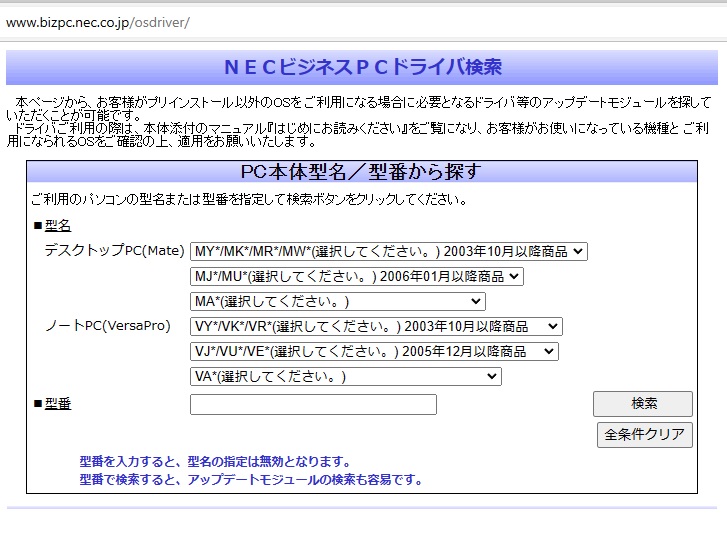
画像の出典:http://www.bizpc.nec.co.jp/osdriver/ より
PC本体型名/型番から探す
NECのビジネスPCでは本体の銘板、型番ラベルによって機種を特定することが可能です。
ドライバ、アップデートモジュールの入手でも使うのでドライバを必要としているPCの本体を調べて型名と型番、製造番号、出荷年月をメモしてください。
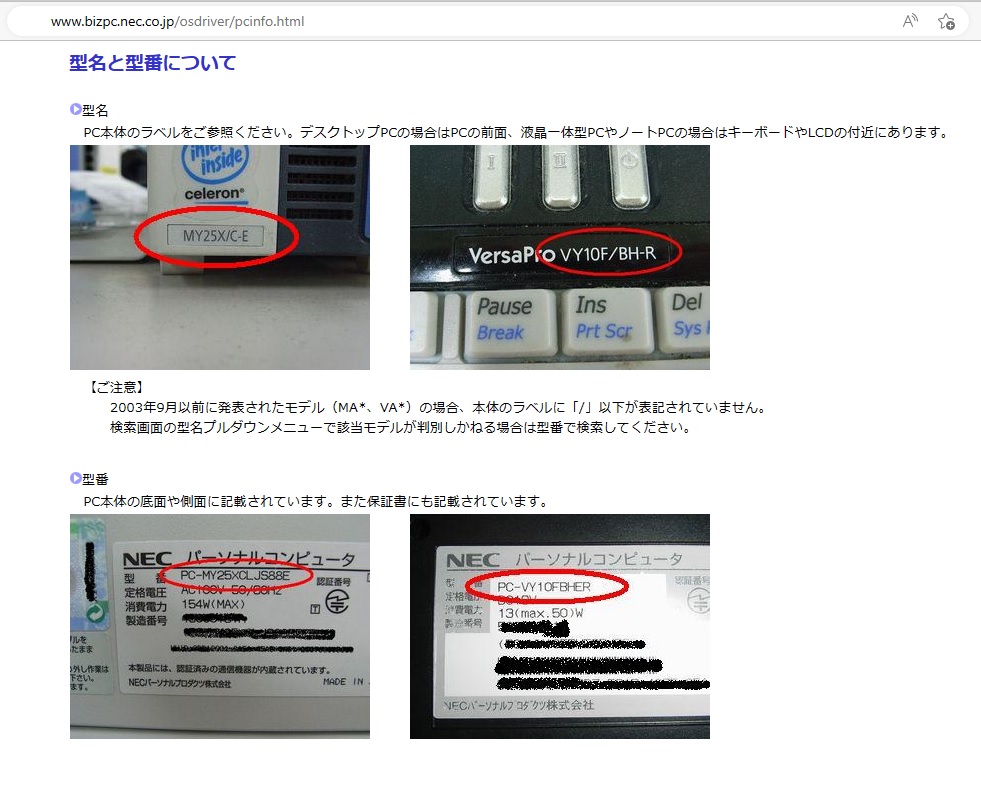
画像の出典:http://www.bizpc.nec.co.jp/osdriver/pcinfo.html より
さらに型番ラベルの製造番号から西暦の年の下1桁と月を読み取れます。最近のモデルでは出荷年月も記載されています。
製造番号1桁目が西暦の年の下1桁、製造番号2桁目が月を示します。10月=X、11月=Y、12月=Zと対応します。
例:製造番号 66000001A → 2006年6月、あるいは2016年6月モデル
:製造番号 9Z000001A → 2009年12月、あるいは2019年12月モデル
製造番号からは西暦の一桁年しか識別できませんが、PC資産管理の担当であれば10年の違いは調べなくてもデザインの新旧で大体分かりますね。稀に予備機として倉庫に新品状態で保管されていたものだとたまに混乱しますけど、その時はきちんと製品情報を検索して確認します。
同じモデル、タイプで後継製品が発売されてきたのでOSの適合情報を確認したり、アップデートモジュールの検索時に出荷年月が必要です。例えばモジュールの対象機種として、MATEタイプMB 2015年10月モデルのように記載されているからです。
インストールするOSから辿る場合
NECドライバ・ソフトウェアのWebページから → OS → VersaPro / MATEの選択 → 発表年 → モデル・タイプを選択します。ドライバの使用条件や利用条件を参照し、ドライバ一覧表があるのでデバイス名、各タイプに応じてドライバを1つずつダウンロードして適用します。
ドライバの準備しましょう
LANドライバ、無線LANドライバのインストールが必要な機種ではLAN経由でインターネットに接続できないため、そのPCで直接ダウンロードすることができません。OSインストール前にダウンロードしておくか、別のPCでダウンロードしておいてPCへコピーしてください。
ドライバのインストール
デバイスごとにドライバをインストールします。Windowsの再起動を必要とする場合があり適用作業には時間がかかります。
ドライバインストール後の作業
アップデートモジュールの検索とインストールドライバの不具合や脆弱性を改善した新しいバージョンのドライバがアップデートモジュールとして配布されていることがあります。アップデートモジュールの有無を検索して、アップデートがある時は必要に応じて適用します。
例えば無線LANドライバのアップデートでは「安定性の改善」のような変更理由が書かれています。使用環境によっては効果が感じられないかもしれませんが、頻繁に切断される事象が解決したりと劇的に良くなることもあります。職場のIT担当者に聞いたり、ネット上の評判を確認して適用の判断をしてください。
ユーザ作成の再セットアップディスク
再セットアップディスクを使ったOS再セットアップの手順はマニュアルの「再セットアップガイド」に案内されています。
NECビジネスPC カタログ/マニュアル
近年では再セットアップ媒体を保管・管理しておくコスト、使われないかもしれないメディアを生産する環境負荷を考慮してPC内蔵SSD/HDD内へのリカバリーイメージの格納が主流になっています。
添付品/再セットアップ用媒体の省資源化:環境対応(NEC)
再セットアップディスクを使って復旧すればその機種用のドライバ、ユーティリティもインストールされた状態で復元されるので購入時の状態に戻すことが容易です。しかし、再セットアップディスクを利用しないこともあり無駄になりがちです。
記録型のCD/DVDに再セットアップディスクを作成する方式はWindows XP/Vista/7/8/10がインストールされて出荷されたPCにとられた方式です。多くのPCにDVD-R/CD-Rドライブが搭載されるようになった頃からPC利用者が再セットアップ用の媒体を作成できるようにユーティリティプログラムがプリインストールされるようになりました。記録型光学ドライブが非搭載の機種にも対応できるように再セットアップディスクをUSBメモリに作成できるようになりました。「再セットアップメディア作成ツール」は1回のみ実行が許可されています。
予めオプションの添付品として再セットアップ媒体を購入したり、ユーザ自身で作成しないままOSが壊れたときなどに対応するために後日に再セットアップディスクを注文して有償で購入することも可能です。従来のリカバリーディスクと同様に1台につき1回の購入制限がついています。
NECメディアオーダーセンター(NXメディアオーダーセンター)
NEC製のパソコン向けのリカバリメディア(USBメモリやディスク)の販売サイト(運営:株式会社新進商会)
2023年1月現在の販売価格 一律 13,200円 (税込)です。
再セットアップ用媒体
再セットアップ媒体(添付品)、メディアオーダーとして入手した媒体も再セットアップディスクを使ったOS再セットアップの手順と同じです。マニュアルの「再セットアップガイド」に案内されています。
再セットアップ用媒体の購入ですが、私がPC購入の担当をしていた時には数十台単位にPCを購入する拠点ごとに1セットを購入していました。媒体の貸し借りの管理の手間や輸送コスト・所要日数を考慮しています。後日、NECメディアオーダーセンターから購入するよりもPC購入時のほうが低コストです。
※再セットアップ用媒体(プリインストールOS用)の価格はNEC特選街 再セットアップ用媒体 Windows 11 Pro版DVD-ROM +3000円
旧機種向け(Windows2000/98SE/NT)
システムインストールディスク
重要情報
NECメディアオーダーセンター からお知らせの通り、NECから媒体の購入はできなくなりました。
<2016年4月までに サポート終了し、販売終了された商品>
WindowsXP/Vista 製品
Windows2000 製品
WindowsMe/NT 製品
Windows95/98 製品
<2019年6月 ダウングレードOS用再セットアップ媒体の販売終了>
Windows 7/ Windows 8/Windows 8.1
媒体をオークションやフリーマーケットサイトなどを利用した個別売買で入手することは可能ですが、正式なサポートは終了している点に留意して利用者ご自身で判断の上、本項目の情報を活用してください。
PC標準添付品の形態
OSがプリインストールされたNECのパソコンには、通常、再インストールのためのなんらかの手段が提供されています。
プリインストールされているOSの種類、パソコンの構成、CD-ROMドライブの有無 などによって以下のようなパターンがあります。
(A) 標準添付品(FD)
(B) 標準添付品(FD+CD-ROM)
(C) 標準添付なし(HDDに再セットアップ領域)
(D) 標準添付なし(HDDに再セットアップ領域、バックアップCDもしくはバックアップDVDを作成)
(E) 標準添付なし(メディア購入券の添付)
譲渡でPCを手に入れた場合に(A)、(B)のパターンはFDやCD媒体があり、ドライブが正常に動作していれば再セットアップに成功することができます。(C)、(D)の場合は再セットアップ領域が使えるかは微妙です。廃棄・譲渡時の情報漏洩防止に消去ソフトで完全に消去済の場合には再セットアップ領域も消えてしまっています。バックアップ媒体を付けてくれたとしても媒体の劣化で読み取れないことが多くなっています。(E)のパターンはこの項の初めに述べたように既にメディアが販売終了となっていて購入できません。
レトロPCのコレクションとして当時動作していたOSを使おうとしたら、システムインストールディスク一式がそろっていて正常に読み取りできる商品を手に入れてください。特にPC-9800シリーズではCD-ROM起動がサポートされていなかったため、(B)のパターンではFDも必要です。
インストール可能OS用ドライバ
インストール可能OS用ドライバとはパッケージ版OSをインストールする際に必要となる装置固有のドライバです。別売りのOSをインストールする際に不足するドライバが個別に配布されています。
インストール可能OS用ドライバ (Mate,Mate J,Mate R,Mate N)
インストール可能OS用ドライバ(VersaPro,VersaPro J,VersaPro R)
パッケージ版のWindowsをインストールするときに必要になるサウンドドライバやネットワークドライバといった機器固有のドライバが入手できます。
※購入時に添付されている再セットアップ領域や再セットアップCD-ROMを利用する場合は、「インストール可能OS用ドライバ」の各デバイスドライバのダウンロードは不要です。
NECでは英語版のドライバーも提供しているので海外製のソフトウェアや周辺機器を利用するために英語版のWindowsをインストールする用途にも対応しています。
Windows 98 英語版 モジュール No.1
Windows 98 英語版 モジュール No.2
Windows 98 英語版 モジュール No.3
PCサポートキット / OSサポートキット
それぞれOSごと、シリーズ/機種ごとにまとめられたOSのインストールガイドです。
PCサポートキット / OSサポートキット
個別にインストールが必要な主なドライバ
OSにマイクロソフト製のドライバが含まれていないデバイスについては自動では認識されず利用もできないので手動でドライバのインストールが必要になります。
- NEC Mate / VersaProのLANドライバーについて Mate / VersaProでは、オンボードのLANはほとんどがインテル製です。
- NEC製LANカード用ドライバーについて 本体内蔵ではない後付のLANカード・LANボード用のドライバのリンクです。
- トリプルメモリスロット用ドライバーについて NECのパソコンに搭載されているトリプルメモリースロット(SDメモリーカードスロット、メモリーステックスロット、xDピクチャーカードスロット)を利用するために必要なドライバのリンクです。
- DVDドライブ用ドライバ、ファームウェアについて NECのパソコンで採用されているDVDドライブの情報をまとめました。
通常は、「インストール可能OS用ドライバ(サポートOS用ドライバ)」にはLAN関係のドライバも含まれていますが、何らかの事情でインテルのサイトからダウンロードする場合には以下の手順で行います。
特に最新版のLANドライバを入手したい場合には有効な方法です。
インテル ダウンロード・ソフトウェア / ドライバ / ユーティリティ
https://downloadcenter.intel.com/scripts-df-external/Support_Intel.aspx?lang=jpn
旧URL http://downloadfinder.intel.com/scripts-df-external/Support_Intel.aspx?lang=jpn
旧URL https://downloadcenter.intel.com/scripts-df-external/Support_Intel.aspx?lang=jpn
手順
(1) 左のメニューから目的の製品名を探します。
・ダウンロード
イーサネット・コンポーネント
→イーサネット・コントローラ をクリックして、製品名をクリックします。
(2) OSの選択をします。
お使いのOSを選択してください のところで、使用OSを選んで「GO」ボタンクリックします。
(3) ダウンロードファイルの検索結果が表示されたら、「ダウンロードタイプ:ドライバ」の中からファイルを探して、「ダウンロード」をクリックします。
(4) インテル ソフトウェア使用許諾を確認します。
インテル ソフトウェア使用許諾契約を行います。
(5) ダウンロードをします。
「ダウンロード」をクリックします。
※Internet Explorerのセキュリティ機能が働いてダウンロードできないことがあります。
そのような場合には画面のメッセージを確認します。
「セキュリティ保護のため、このサイトによねる、このコンピュータへのファイルのダウンロードがInternet Explorerによりブロックされました。オプションを表示するには、ここをクリックしてください...」とブラウザ上部に表示されていたら、指示通りクリックすることによりダウンロードできるようになります。
(6) ダウンロードしたファイルの保存をします。
USBメモリやフロッピィディスクなどの外部媒体へいったんコピーして、その媒体を使ってインストールしたいPCへコピーします。
(7) コピーしたファイルをクリックして、ドライバのインストールをします。
NEC LAVIEサポート
https://support.nec-lavie.jp/driver/
NEC PC-9801N-J12 / PC-9801N-J12X用LANドライバ
Windows 98 NEC PC-9801N-J12 / PC-9801N-J12X用LANドライバのインストール
http://search.casnavi.nec.co.jp/download/pc/module/ewin98/txt/n-j12xj.htm
Windows 2000 NEC PC-9801N-J12/J12X用LANドライバ
旧URL http://search.casnavi.nec.co.jp/setupguide/option/J12/J12.htm
旧URL http://121ware.com/download/pc/module/stupgd/w2000/option/J12/J12.htm
InternetArchive https://web.archive.org/web/20040924130023/http://search.casnavi.nec.co.jp/setupguide/option/J12/J12.htm
Mirror https://navitoku.jp/archive/nx-station//files/ia/J12.htm
InternetArchive https://web.archive.org/web/20040924215013/http://search.casnavi.nec.co.jp/setupguide/option/J12/J12.EXE
Mirror https://navitoku.jp/archive/nx-station//files/ia/J12.EXE
NEC PK-UG-X006用LANドライバ
旧URL http://121ware.com/download/pc/module/peripheral/network/x006/netw/driver.htm/
Windows 95 PK-UG-X006/PC-9821X-B06用LANドライバ アップデートモジュール
http://search.casnavi.nec.co.jp/download/pc/module/peripheral/network/x006/w95/98/
旧URL http://121ware.com/download/pc/module/peripheral/network/x006/netw/DRIVER.HTM
NEC トリプルメモリースロット用ドライバ
ソニックソリューションズ (Sonic Solutions JAPAN) RecordNow / DLAの情報もあります。
DVDドライブ用ドライバ、ファームウェア、ソフトウェア
チップセットサポート情報
デバイスマネージャのシステムデバイスに不明なデバイスが表示されている場合には、多くの場合でチップセットが認識されていません。PCの仕様表からチップセットを確認して対応のINFファイルなどをインストールします。
以下は主要なチップセットメーカーのインテルのURLです。
インテル チップセット製品ホームページ - サポート&ダウンロード -
旧URL http://support.intel.co.jp/jp/support/chipsets/
NEC以外から入手できるドライバ
マイクロソフト(Microsoft)
Windows 2000 を NEC PC-9800 シリーズでお使いになる際の注意事項(Microsoft)
旧URL https://support.microsoft.com/ja-jp/help/417281
旧URL http://support.microsoft.com/kb/417281/JA/
アダプテック (Adaptec)
Adaptec Japan
旧URL http://www.adaptec.co.jp/
Adaptec Ultra 320 SCSI、Ultra 160 SCSI、Serial ATA、RAID、USB、UltraSCSI Interface Cardなど各シリーズを発売。
アダプテック最新ドライバソフト
旧URL http://www.adaptec.co.jp/support/index.html
エーティーアイ(ATI Technologies)
ATI Technologies Japan
旧URL http://www.ati.com/jp/
Radeon, RAGE, RAGE Mobilityなど各シリーズを発売。
エヌビディア(nVIDIA)
nVIDIA Japan
旧URL http://jp.nvidia.com/page/home.html
GeForce 7 Series, GeForce 6 Series, GeForce FX, NVIDIA nForce4 SLI, NVIDIA nForce4 Ultra, NVIDIA nForce3
NVIDIA Quadro FX, NVIDIA Quadro NVS など各シリーズを発売。
ヤマハ (YAMAHA)
独立したWebページとしてYMFシリーズのドライバーをまとめました。
サウンドデバイス YMFドライバ (YAMAHA /ヤマハ)
S3グラフィックス (S3 Grahics)
S3ドライバー アーカイブは、次のレガシー グラフィックチップ用のドライバのダウンロードページです。
旧URL http://www.s3graphics.com/en/drivers/legacy.aspx
旧URL http://www.s3graphics.com/en/resources/drivers/legacy/software_archive.jsp
- Savage/MX-/IX Drivers
- ViRGE Drivers
- Trio3D/1X-/2X Drivers
- Trio3D Drivers
- ProSavage Drivers
- ViRGE/DX-GX Drivers
- Twister Drivers
- Savage3D Drivers
- Savage4 Drivers
- Savage 2000 with Diamond ViperII
- ProSavageDDR Drivers
- SuperSavage Drivers
- Trio64V+ Drivers
- Trio64V2/DX -/GX Drivers
【参考】OS別動作状況
NEC周辺機器動作状況(WindowsXP)
Windows XP Home Edition / Windows XP Professional 対応状況
日本電気(NEC)
Aterm
旧URL http://121ware.com/support/pc/winxp/table0.htm
ホームネットワーク
旧URL http://121ware.com/support/pc/winxp/table1.htm
モデム・LAN・通信
旧URL http://121ware.com/support/pc/winxp/table2.htm
TV放送
旧URL http://121ware.com/support/pc/winxp/table3.htm
衛星放送
旧URL http://121ware.com/support/pc/winxp/table4.htm
アクセサリ
旧URL http://121ware.com/support/pc/winxp/table5.htm
インターフェースボード・カード
旧URL http://121ware.com/support/pc/winxp/table6.htm
ストレージ
旧URL http://121ware.com/support/pc/winxp/table7.htm
ディスプレイ
旧URL http://121ware.com/support/pc/winxp/table8.htm
プロジェクタ
旧URL http://121ware.com/support/pc/winxp/table9.htm
マウス・キーボード
旧URL http://121ware.com/support/pc/winxp/table10.htm
ノート用オプション
旧URL http://121ware.com/support/pc/winxp/table11.htm
ビデオ・サウンド
旧URL http://121ware.com/support/pc/winxp/table12.htm
プリンタ
旧URL http://121ware.com/support/pc/winxp/table13.htm
イメージスキャナ
旧URL http://121ware.com/support/pc/winxp/table14.htm
セキュリティ
旧URL http://121ware.com/support/pc/winxp/table15.htm
サプライ
旧URL http://121ware.com/support/pc/winxp/table16.htm
周辺機器/その他
旧URL http://121ware.com/support/pc/winxp/table17.htm
Microsoft Windows XP 標準サポート周辺機器情報
旧URL http://www.microsoft.com/japan/windowsxp/compatible/inbox.aspx
更新履歴
更新日:2023年06月16日 リンク修正
更新日:2023年01月20日 デザインリニューアル
作成日:NX-Station前サイトから移行
その他:新規にコンテンツを書き足して構成も見直しました。